Cum să remediați eroarea Warzone 2 Dev Error 6144 (actualizat 2023)
Ghid actualizat: Depanarea și rezolvarea Warzone 2 Dev Error 6144 în 2023 Warzone 2 este un joc multiplayer online popular care a câștigat un număr …
Citiți articolul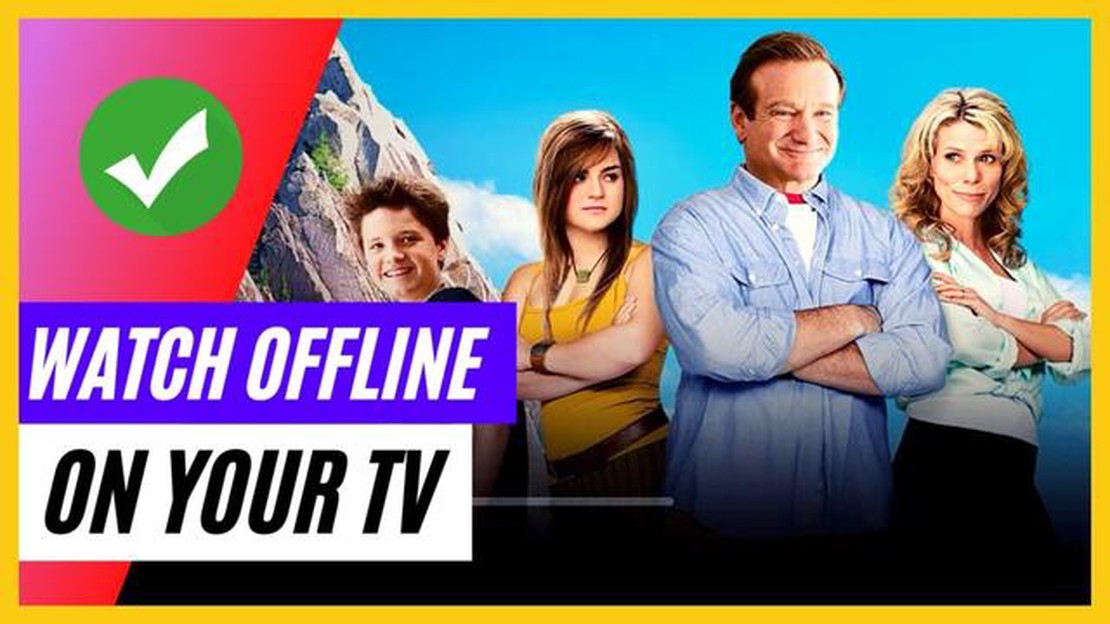
Îți place să te uiți la filme și emisiuni TV pe dispozitivul tău Android, dar nu-ți place să te uiți la bivolul și întreruperile constante atunci când ești în mișcare? Ei bine, avem vești bune pentru tine! Cu cele mai recente actualizări ale aplicațiilor populare de streaming, acum puteți descărca filmele și emisiunile TV preferate direct pe dispozitivul dvs. Android și le puteți viziona offline oricând și oriunde doriți.
Indiferent dacă călătoriți, faceți naveta sau, pur și simplu, nu aveți acces la o conexiune stabilă la internet, posibilitatea de a vă viziona conținutul preferat offline este o schimbare de joc. Gata cu frustrarea cauzată de o memorie tampon lentă sau de necesitatea de a vă baza pe o conexiune Wi-Fi stabilă. Acum puteți să vă urmăriți emisiunile preferate sau să vă puneți la curent cu cele mai recente filme chiar și atunci când sunteți offline.
În acest ghid pas cu pas, vă vom ghida prin procesul de descărcare și vizionare a filmelor și emisiunilor TV offline pe dispozitivul dvs. Android. Vă vom arăta cum să găsiți și să descărcați cele mai recente filme și emisiuni TV din aplicații populare de streaming precum Netflix, Amazon Prime Video, Hulu și altele. În plus, vă vom oferi sfaturi și trucuri utile pentru a vă optimiza experiența de vizionare offline și pentru a vă asigura că nu pierdeți niciun moment din conținutul dvs. preferat.
Așa că ia-ți popcornul, descarcă-ți filmele și emisiunile TV preferate și pregătește-te să te bucuri de divertisment nesfârșit pe dispozitivul tău Android - fără a fi nevoie de internet!
Vizionarea de filme și emisiuni TV pe dispozitivul dvs. Android poate fi o modalitate excelentă de a trece timpul și de a vă bucura de divertismentul preferat. Cu toate acestea, uneori este posibil să nu aveți acces la o conexiune stabilă la internet sau să doriți să economisiți date descărcând conținut pentru vizionare offline. În acest ghid pas cu pas, vă vom arăta cum să vizionați filme și emisiuni TV offline pe dispozitivul dvs. Android.
Primul pas este să alegeți un serviciu de streaming care vă permite să descărcați filme și emisiuni TV pentru vizionare offline. Unele opțiuni populare includ Netflix, Amazon Prime Video și Disney+. Aceste servicii au adesea o secțiune dedicată pentru conținut descărcabil.
După ce ați ales un serviciu de streaming, va trebui să instalați aplicația acestuia pe dispozitivul dumneavoastră Android. Deschideți Google Play Store și căutați aplicația. Apăsați pe aplicație atunci când o găsiți, apoi apăsați pe butonul “Install” pentru a descărca și instala aplicația pe dispozitivul dumneavoastră.
După instalarea aplicației, deschideți-o și conectați-vă la contul dvs. folosind datele dvs. de identificare. Dacă nu aveți un cont, este posibil să fie nevoie să vă creați unul mai întâi. Urmați instrucțiunile de pe ecran pentru a finaliza procesul de conectare.
După ce v-ați conectat, puteți începe să căutați filme și emisiuni TV care sunt disponibile pentru vizionare offline. Căutați o secțiune “Download” sau “Offline” în cadrul aplicației sau folosiți funcția de căutare pentru a găsi titluri specifice.
Când găsiți un film sau o emisiune TV pe care doriți să o vizionați offline, atingeți-l pentru a deschide pagina de detalii. Căutați un buton de descărcare sau o opțiune de salvare a conținutului pentru vizionare offline. Apăsați pe butonul de descărcare și așteptați ca descărcarea să se finalizeze.
Odată ce descărcarea este finalizată, puteți accesa conținutul offline accesând secțiunea “Downloads” (Descărcări) sau “Offline” (Offline) din cadrul aplicației. Această secțiune va conține toate filmele și emisiunile TV pe care le-ați descărcat pentru vizionare offline.
Acum că ați descărcat filme și emisiuni TV pentru vizionare offline, vă puteți bucura de ele oricând, chiar și fără o conexiune la internet. Deschideți aplicația și mergeți la secțiunea “Downloads” (Descărcări) sau “Offline” (Offline), selectați conținutul pe care doriți să îl vizionați și începeți redarea.
Citește și: Cum se face o resetare dură pe Huawei Nexus 6P: Un ghid pas cu pas
Dacă nu mai aveți nevoie de conținut offline sau dacă doriți să eliberați spațiu de stocare pe dispozitiv, puteți șterge filmele și emisiunile TV descărcate. Mergeți la secțiunea “Downloads” (Descărcări) sau “Offline” (Offline), găsiți conținutul pe care doriți să îl eliminați și căutați un buton sau o opțiune de ștergere.
Urmând acești pași, puteți viziona cu ușurință filme și emisiuni TV offline pe dispozitivul dvs. Android. Asigurați-vă doar că aveți suficient spațiu de stocare disponibil și o conexiune stabilă la internet pentru a descărca conținutul.
Citește și: Cum să joci jocul 'aviator': tutorial detaliat și flyhacks
Înainte de a începe să vizionați filme și emisiuni TV offline pe dispozitivul dvs. Android, va trebui să alegeți o aplicație de streaming care acceptă redarea offline. Există mai multe opțiuni populare disponibile, fiecare cu propriul set de caracteristici și bibliotecă de conținut.
Iată câteva aplicații de streaming pe care le puteți lua în considerare:
După ce ați ales o aplicație de streaming, puteți trece la pasul următor pentru a afla cum să descărcați filme și emisiuni TV pentru vizionare offline.
Pentru a viziona filme și emisiuni TV offline pe dispozitivul Android, va trebui mai întâi să descărcați conținutul. Urmați acești pași simpli pentru a descărca conținut pentru vizionare offline:
Nota: Este posibil ca unele aplicații de streaming să aibă limitări cu privire la numărul de filme sau emisiuni TV pe care le puteți descărca deodată sau pentru cât timp le puteți păstra descărcate. Asigurați-vă că verificați setările aplicației sau secțiunea de ajutor pentru orice restricții sau limitări.
Cu conținutul descărcat, acum puteți viziona filme și emisiuni TV offline pe dispozitivul dvs. Android, fără a avea nevoie de o conexiune la internet. Acest lucru este perfect pentru situațiile în care nu aveți acces la Wi-Fi sau când doriți să vă conservați datele mobile.
Acum că ați descărcat cu succes filme și emisiuni TV pe dispozitivul dvs. Android, este timpul să vă relaxați și să vă bucurați de divertismentul dvs. offline. Iată câteva sfaturi pentru a vă îmbunătăți experiența de vizionare:
Urmând aceste sfaturi, puteți profita la maximum de experiența de divertisment offline pe dispozitivul dvs. Android. Stați pe spate, relaxați-vă și bucurați-vă de filmele și emisiunile TV preferate oriunde și oricând doriți!
Da, puteți viziona filme și emisiuni TV offline pe dispozitivul dvs. Android, descărcându-le în prealabil.
Da, există mai multe aplicații și servicii care vă permit să descărcați filme și emisiuni TV pentru vizionare offline pe dispozitivul dumneavoastră Android. Unele opțiuni populare includ Netflix, Amazon Prime Video și Disney+. Aceste aplicații au, de obicei, o funcție de descărcare care vă permite să salvați conținutul pe dispozitivul dvs. pentru acces offline.
Da, platformele de streaming precum Netflix și Amazon Prime Video au o funcție de descărcare care vă permite să salvați filme și emisiuni TV pentru vizualizare offline pe dispozitivul dvs. Android. Când deschideți aplicația, puteți găsi, de obicei, o opțiune “Download” (Descărcare) sau “Download and Watch Offline” (Descărcare și vizionare offline) lângă filmul sau emisiunea TV pe care doriți să o salvați. Pur și simplu faceți clic pe această opțiune și așteptați ca descărcarea să se finalizeze.
Ghid actualizat: Depanarea și rezolvarea Warzone 2 Dev Error 6144 în 2023 Warzone 2 este un joc multiplayer online popular care a câștigat un număr …
Citiți articolulCe trebuie să faci dacă internetul Galaxy S10 5G este lent | Conexiunea 5G este lentă sau nu funcționează Dacă vă confruntați cu o conexiune la …
Citiți articolulCum să remediați eroarea de excepție a rețelei Starbound | NOU și actualizat în 2023 Dacă sunteți un jucător dedicat Starbound, este posibil să fi …
Citiți articolulCum să remediați problema de nefuncționare a HDMI-ului PS4 | NOU & Actualizat în 2023 Dacă ești posesor de PlayStation 4, este posibil să te fi …
Citiți articolul10 moduri de a remedia faptul că YouTube nu funcționează pe Firefox | Actualizat (actualizat 2023) Dacă întâmpinați probleme cu YouTube care nu …
Citiți articolulRemediați eroarea Nu se poate stabili o conexiune securizată cu Google Play Music Dacă întâmpinați eroarea “Can’t Establish A Secure Connection” (Nu …
Citiți articolul